이클립스(Eclipse) IDE 자주 사용하는 단축키
이클립스도 단축키를 잘 사용하면 더 빨리 조작할 수 있다.
이것들을 꼭 다 외울 필요는 없다. 다만 자주 하는 작업들에 대해서는 마우스보다 키보드 단축키가 빠를 것이다.
필요한데 없는 단축키는 '단축키 설정'에서 등록한다.
이 포스트는 추가할만한 단축키가 생기면 다시 업데이트 할 것이다.
1. 단축키
1) 편집[Code Editor]
- 코드 작성 시 사용한다. 속도를 많이 올려준다.
[Ctrl+Shift+아래쪽 화살표] : 커서가 있는 줄 아래쪽으로 복사한다. 여러줄 선택하면 여러줄이 복사된다.
[Ctrl+Shift+위쪽 화살표] : 커서가 있는 줄 위쪽으로 복사한다. 여러줄 선택하면 여러줄이 복사된다.
[Alt + 아래쪽 화살표] : 커서가 위치한 라인의 아래쪽으로 한줄이 이동한다. 아래에 코드가 있으면 그 코드와 위치를 맞바꾼다.
[Alt + 아래쪽 화살표] : 커서가 위치한 라인의 위쪽으로 한줄이 이동한다. 위에 코드가 있으면 그 코드와 위치를 맞바꾼다.
[Ctrl+Space] : 자동완성기능. sysout 치고 누르면 System.out.println 이 바로 생성된다. syso도 가능. 멤버변수 공간 등 사용불가 지역에서는 동작하지 않는다. 빈칸에서 누르면 지금 있는 곳에서 사용가능한 변수와 메서드의 리스트를 드롭다운 목록에 보여줌
[Ctrl+Z] : Undo 조금전 동작을 취소한다.
[Ctrl+Y] : Redo 취소한 동작을 다시한다.
[Ctrl+X] : Cut 잘라내기
[Ctrl+V] : Paste 붙여넣기
[Ctrl+A] : Select All 모든 텍스트를 선택한다
[Ctrl+Shift+T] : 클래스(Type) 찾기. 클래스 이름이 일치하는 파일을 찾는다.
2) 파일
[Ctrl+N] : 새로운 요소를 만든다. (프로젝트부터 클래스 까지)
[Ctrl+S] : 파일을 저장한다.
[Ctrl+W] : 현재 편집중인 소스파일을 닫는다.
[Ctrl+Shift+W] : 모든 열려있는 소스파일을 닫는다.
[Alt+Shift+N] : File - new 드롭다운 메뉴에서 선택가능. Project ... Other 까지
2. 등록 단축키 확인 [CTRL + SHIFT + L]
- 현재 등록된 단축키를 볼 수 있다.
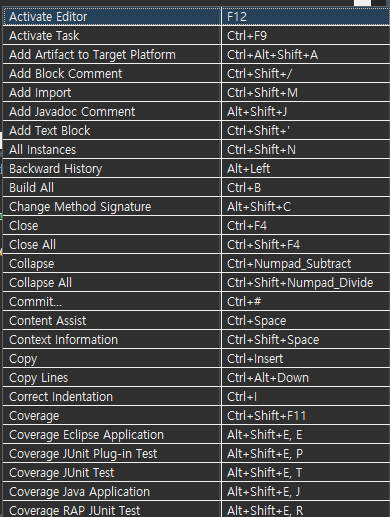
3. 단축키 설정
*Windows >> Preference >> General >> Keys
Binding 에 키보드를 눌러서 등록한다. text를 쓰는게 아니라 키보드를 누르면 표시된다. 우측의 Conflicts와 충돌되는지 확인을 한다.
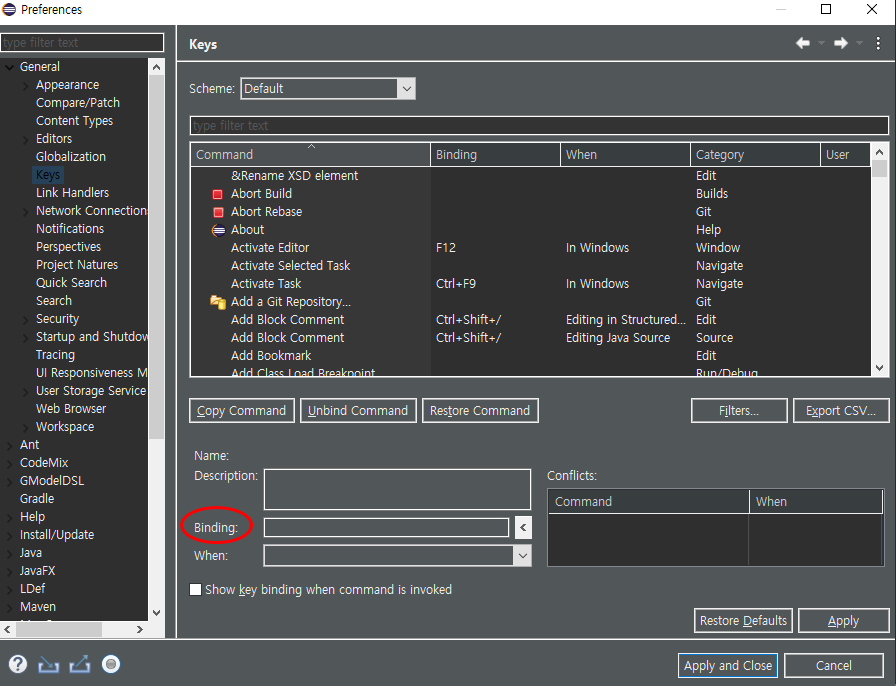
*이클립스 처음 사용자에게 추천
자신이 자주 쓰는 기능위주로 사용하면 어느새 손이 기억하고 있을 것이다.
[Ctrl+Space]같은 자동완성 같은 키워드를 쓰면 자주쓰는 System.out.println 을 입력하고 있을 필요가 없다.
이 문장을 여러개를 사용한다면 [Ctrl+Alt+위아래 방향키] 로 손쉽게 복제할 수 있다. 여기다가 함수의 매개변수만 넣어주면 된다.
코드를 하나하나 치면 시간도 오래걸리고 손목에도 무리가 간다. 반복되는 문장들은 이클립스의 단축키를 잘 활용하면 훨씬 수월하게 코드를 작성할 수 있다.





